更改Win10应用默认安装储存位置|磁盘的方法有哪些? 如何更改Win10应用默认安装储存位置|磁盘?
时间:2017-07-04 来源:互联网 浏览量:
今天给大家带来更改Win10应用默认安装储存位置|磁盘的方法有哪些?,如何更改Win10应用默认安装储存位置|磁盘?,,让您轻松解决问题。
有用户发现在使用win10系统久了之后,C盘容量越来越不够用,原因是用户安装了很多应用商店的应用,有的游戏多达几个G,这是由于在没有设置的情况下,win10应用商店下载安装的应用将被安装在C盘的C:Program FilesWindowsApps文件夹下,当然也会占用C盘空间了!其实我们可以更改一下应用默认安装的位置,来缓解C盘容量问题当然系统也清爽许多。如何修改Win10应用默认安装位置?
具体操作步骤:
1、单击开始菜单,选择设置;
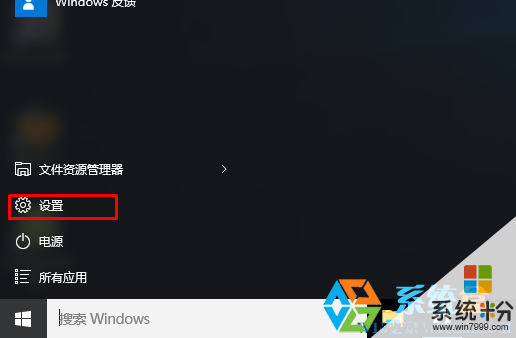
2、在设置中选择“系统”选项;
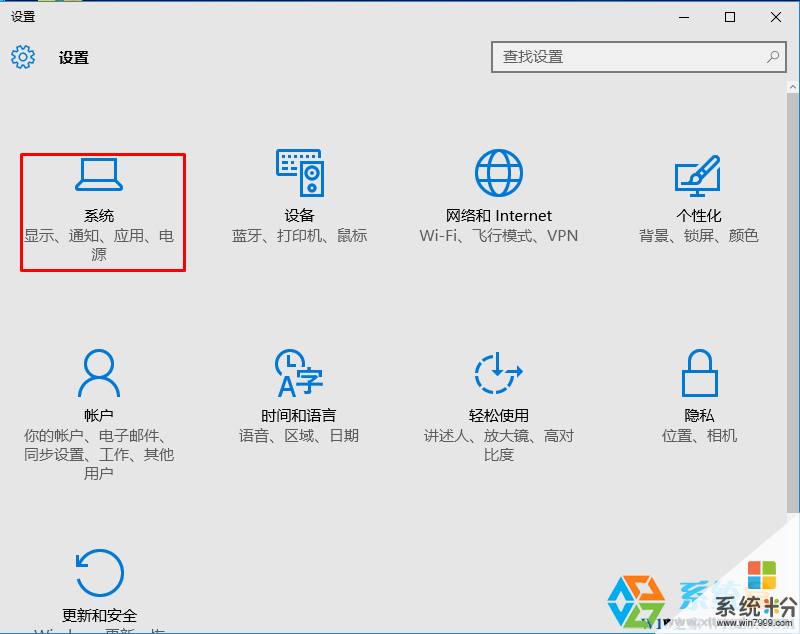
3、选择储存选项;
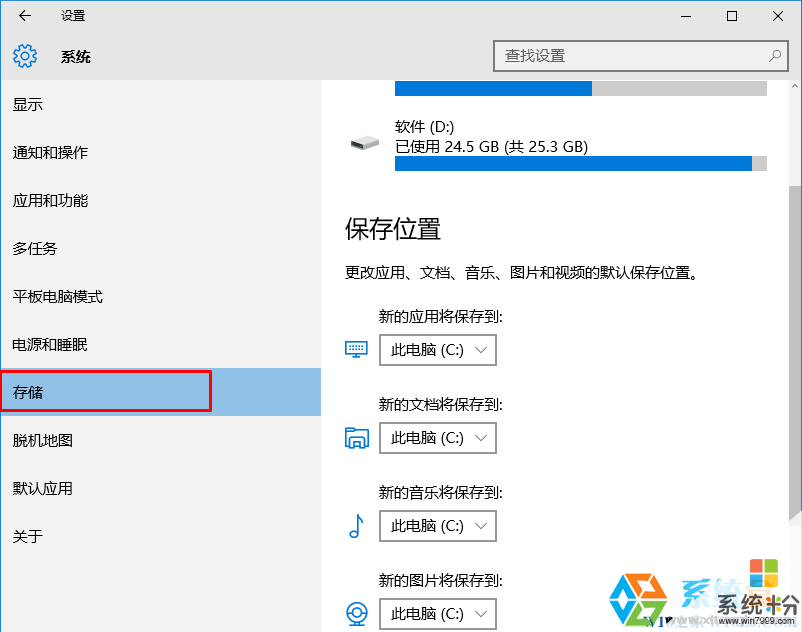
4、在右侧,“新的应用保存到”选项下,选择你要放至新应用的分区,如D盘,然后点击应用;
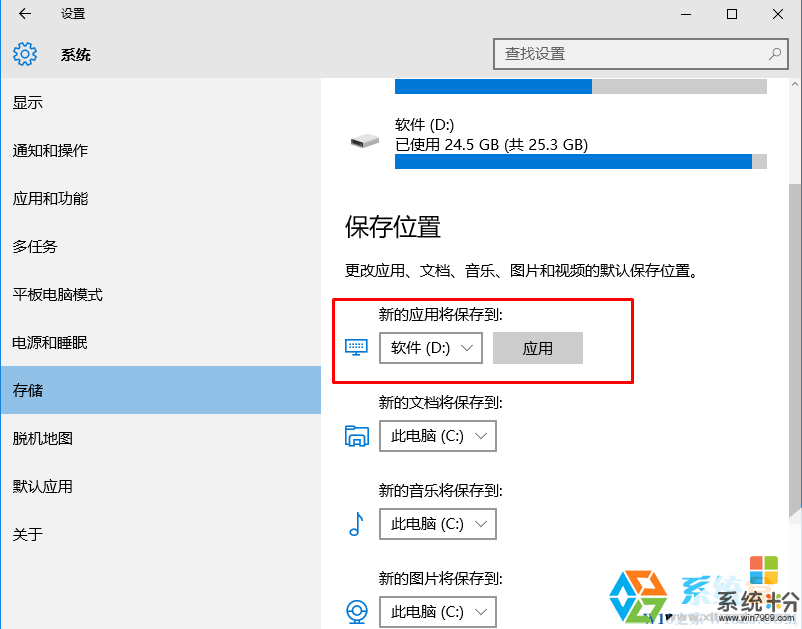
5、通过设置后,我们再从应用商店中安装应用,就会安装在D盘了!(之前的应用部分不能转移);
PS:设置之后D盘也会生成一个windowsappS的文件夹就是存放新应用的地方了!需要注意的是由于应用APP的特殊性,当系统重装后,我们并不能直接运行WindowsAPPS中的应用。
以上就是更改Win10应用默认安装储存位置|磁盘的方法有哪些?,如何更改Win10应用默认安装储存位置|磁盘?,教程,希望本文中能帮您解决问题。
我要分享:
上一篇:Win10如何快速上传/备份文件到OneDrive云盘? Win10快速上传/备份文件到OneDrive云盘的方法有哪些?
下一篇:Win10打不开腾讯对战平台怎么解决? Win10打不开腾讯对战平台如何解决?
相关教程
- ·Win10应用不安装到C盘 Win10应用默认安装位置该如何进行修改? Win10应用不安装到C盘 Win10应用默认安装位置该怎样进行修改?
- ·电脑如何更改存储位置 如何在Win10系统中更改电脑默认储存位置
- ·怎样更改文件的存储位置 Win10文件默认存储位置怎样更改
- ·Win10系统如何把应用安装到别的分区?Win10应用更改储存位置方法
- ·Win10如何更改应用安装位置?
- ·Win10如何更改相机照片默认保存的位置?
- ·桌面文件放在d盘 Win10系统电脑怎么将所有桌面文件都保存到D盘
- ·管理员账户怎么登陆 Win10系统如何登录管理员账户
- ·电脑盖上后黑屏不能唤醒怎么办 win10黑屏睡眠后无法唤醒怎么办
- ·电脑上如何查看显卡配置 win10怎么查看电脑显卡配置
win10系统教程推荐
- 1 电脑快捷搜索键是哪个 win10搜索功能的快捷键是什么
- 2 win10系统老是卡死 win10电脑突然卡死怎么办
- 3 w10怎么进入bios界面快捷键 开机按什么键可以进入win10的bios
- 4电脑桌面图标变大怎么恢复正常 WIN10桌面图标突然变大了怎么办
- 5电脑简繁体转换快捷键 Win10自带输入法简繁体切换快捷键修改方法
- 6电脑怎么修复dns Win10 DNS设置异常怎么修复
- 7windows10激活wifi Win10如何连接wifi上网
- 8windows10儿童模式 Win10电脑的儿童模式设置步骤
- 9电脑定时开关机在哪里取消 win10怎么取消定时关机
- 10可以放在电脑桌面的备忘录 win10如何在桌面上放置备忘录
win10系统热门教程
- 1 为了Win10,微软设立官方吐槽平台
- 2 win10移动热点自动关闭该怎么办?win10热点自动关闭的处理方法!
- 3 Win10系统使用代理后应用商店及应用无法联网或闪退解决方法
- 4微软确认部分用户升级Win10周年更新后无法登录到桌面(附解决方法)
- 5Win7/win8.1升级Win10最稳定的方案详解
- 6win10家庭版视觉效果调整方法
- 7win10无法开机怎么进入安全模式?win10强制进入安全模式的方法!
- 8win10自带输入放怎么繁简切换,win10自带输入法繁简切换步骤
- 9win10系统电源选项没有休眠怎么办 如何处理win10系统中电源没有休眠选项的问题
- 10Win10 CPU占用资源太高运行很卡怎么办? Win10 CPU占用资源太高运行很卡如何解决?
最新win10教程
- 1 桌面文件放在d盘 Win10系统电脑怎么将所有桌面文件都保存到D盘
- 2 管理员账户怎么登陆 Win10系统如何登录管理员账户
- 3 电脑盖上后黑屏不能唤醒怎么办 win10黑屏睡眠后无法唤醒怎么办
- 4电脑上如何查看显卡配置 win10怎么查看电脑显卡配置
- 5电脑的网络在哪里打开 Win10网络发现设置在哪里
- 6怎么卸载电脑上的五笔输入法 Win10怎么关闭五笔输入法
- 7苹果笔记本做了win10系统,怎样恢复原系统 苹果电脑装了windows系统怎么办
- 8电脑快捷搜索键是哪个 win10搜索功能的快捷键是什么
- 9win10 锁屏 壁纸 win10锁屏壁纸设置技巧
- 10win10系统老是卡死 win10电脑突然卡死怎么办
